A számítástechnikában mint "Tűzfal” alatt olyan szoftverprogramot vagy hardveres hálózati biztonsági eszközt értünk, amely a hálózati forgalmat szabályozza. Más szóval egy „Tűzfal” megakadályozza, hogy külső támadók hozzáférjenek számítógépeinkhez és hálózatunkhoz, és nagyobb biztonságban vagyunk.
Windows tűzfal egy szoftverbiztonsági program, amelyet a Microsoft tervezett és kínál a legújabb operációs rendszereihez. Windows tűzfal A szolgáltatás alapértelmezés szerint engedélyezve van a Windows XP Service Pack 2 (SP2) telepítése után, és segít a Windows-felhasználóknak a számítógépükről érkező vagy oda érkező hálózati forgalom szabályozásában. Emiatt számos rosszindulatú program (vírus) veszélyeztetheti a tűzfal beállításait, hogy a számítógépet nem védje meg a külső támadásoktól, vagy blokkolja a hálózati kapcsolatot.
Ebben az oktatóanyagban bemutatom, hogyan állíthatja vissza a Windows tűzfal beállításait az alapértelmezett értékekre.
A Windows tűzfal beállításainak visszaállítása.
Windows 8 és Windows 7
Windows Vista
Windows XP
Windows 8, Windows 7
Az alapértelmezett Windows 7, 8 tűzfalbeállítások visszaállítása.
1. Nyisd ki Kezelőpanel.
Windows 7: Co to Rajt > Kezelőpanel.
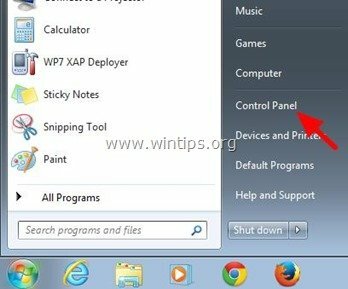
Windows 8:Jobb klikk a képernyő bal alsó sarkában és a felugró menüből válassza a lehetőséget "Kezelőpanel”.
![Windows-8-vezérlőpult[3] Windows-8-vezérlőpult[3]](/f/efa4be389fb59f0ab8baccfa71306cba.jpg)
2. Ban ben Kezelőpanel, választ "Rendszer és biztonság”.
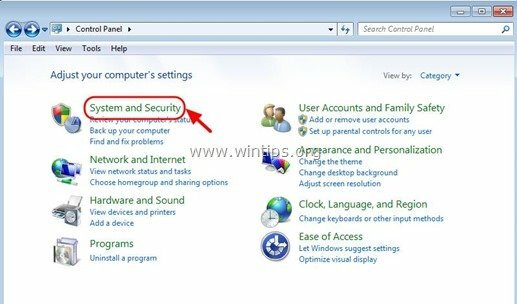
3. Ban ben "Rendszer és biztonság” opciókat, válassza a „Windows tűzfal”.
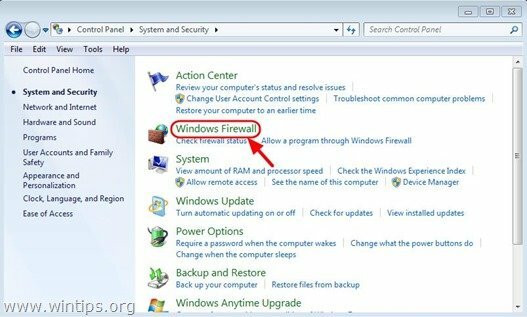
4a. megnyomni a „Alapértelmezések visszaállítása” opciót a bal oldali ablaktáblában.
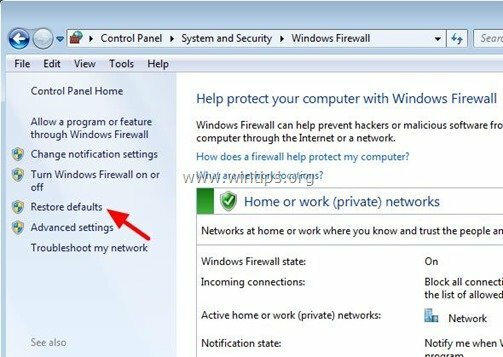
4b. Válassza a „Igen" nál nél Felhasználói felület ablak.
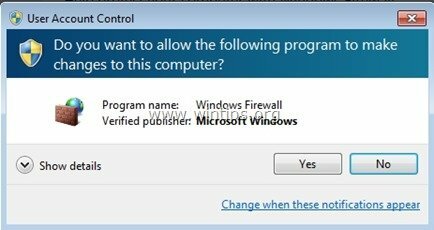
4c. Nyomja meg még egyszer a „Alapértékek visszaállítása” gombra, amikor megkérdezik, és a megerősítést kérő üzenetben kattintson a „Igen”.
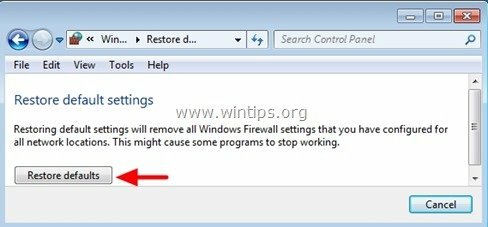
Windows Vista
A Windows Vista alapértelmezett tűzfalbeállításainak visszaállítása.
1. Co to Rajt > Kezelőpanel.
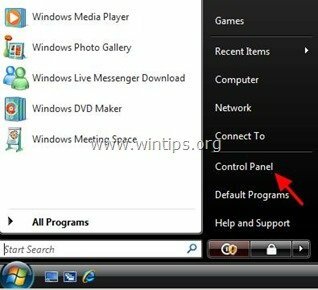
2. A Vezérlőpulton kattintson duplán a „Biztonsági központ” megnyitásához.
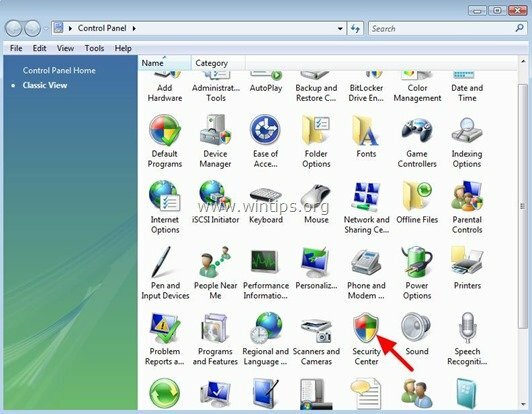
3. Nál nél "Windows biztonsági központ" ablakban válassza a "Windows tűzfal” a bal oldali ablaktáblából.

4a. A „Windows tűzfal” állapotablakban válassza ki a „Beállítások megváltoztatása”.
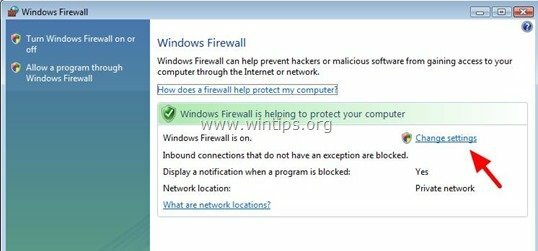
4b. Válassza a „Folytatni" nál nél Felhasználói felület ablak.
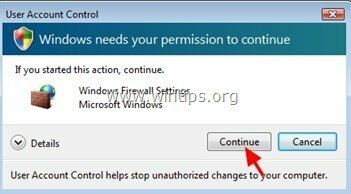
5. A Windows tűzfal beállításainál válassza a „Speciális” lapot.
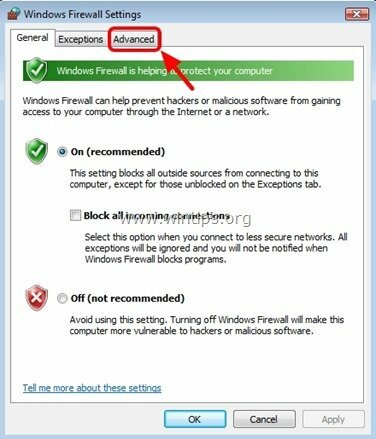
6. Végül nyomja meg a „Alapértelmezések visszaállítása” gombot, majd nyomja meg a „rendben”.
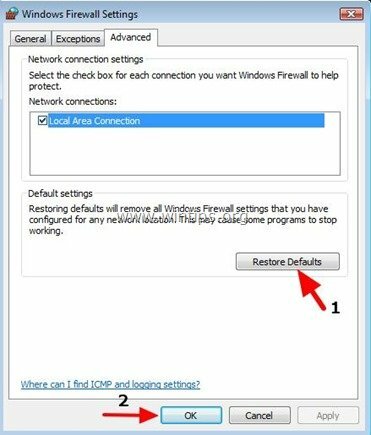
Windows XP
A Windows XP tűzfal alapértelmezett beállításainak visszaállítása.
1. Menj Rajt > Kezelőpanel
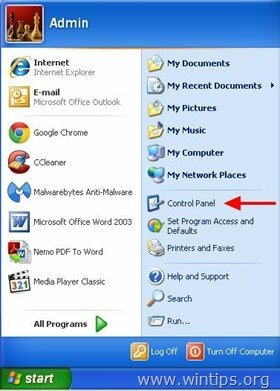
2. A Vezérlőpult elemei közül dupla kattintás kinyitni "Biztonsági Központ”.
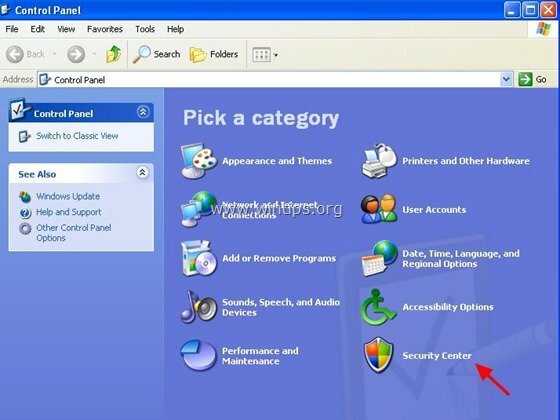
3. A Windows Security Center beállításainál a „A következőhöz tartozó biztonsági beállítások kezelése" szakasz, nyissa meg "Windows tűzfal”.
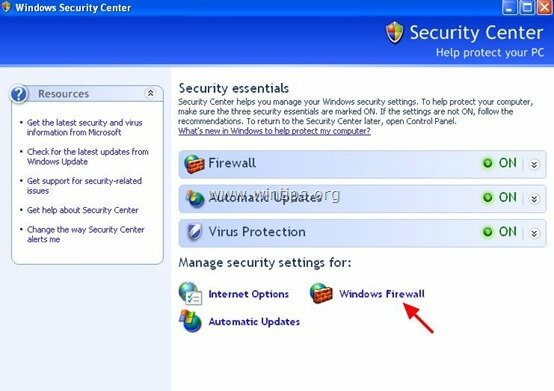
4. A Windows tűzfal beállításainál válassza a „Fejlett” lapon.
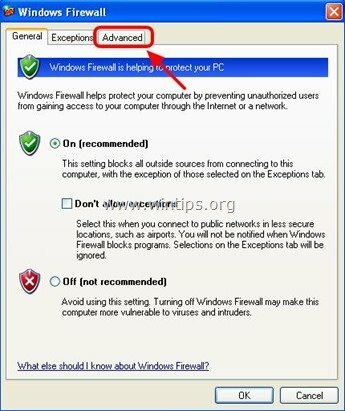
5. Alatt "Alapbeállítások” részben nyomja meg a „Alapértelmezések visszaállítása” gombot.
![restore-windows-xp-firewall-settings[3] restore-windows-xp-firewall-settings[3]](/f/8f50494fc87d478f39d2a3ddad2b9c97.jpg)
6. Nyomja meg "rendben” ha végeztél és kész!